DFU 모드: iOS 기기의 DFU 모드 진입 및 종료 방법
Dec 15, 2025 • Filed to: iOS 모바일 장치 문제 해결 • Proven solutions
DFU(단말기 펌웨어 업데이트)는 다양한 이유로 인해 사람들이 아이폰을 자주 사용하며, 이를 위한 고급 복구 환경입니다:
- 업데이트하는 동안 기기가 멈추면 아이폰을 DFU 모드로 전환할 수 있습니다.
- 내부 데이터가 손상되고 기기가 정상적인 복구 모드가 도움이 되지 않는 방식으로 오작동하는 경우 아이폰을 DFU 모드로 전환할 수 있습니다.
- 아이폰을 DFU 모드로 전환하여 탈옥할 수 있습니다.
- 아이폰을 DFU 모드로 전환하여 iOS를 이전 버전으로 하향 조정할 수 있습니다.
그러나, DFU 모드 아이폰이 iOS를 공장 설정으로 반환함에 따라 데이터 손실로 이어집니다. 이 때문에 사람들은 종종 시도하는 것을 두려워합니다. 데이터를 잃지 않으려면, 아이폰을 DFU 모드로 전환하는 또 다른 대안은 Dr.Fone - 시스템 복구라는 소프트웨어를 사용하는 것입니다. 자세한 내용은 나중에 설명하겠습니다.
아이폰을 DFU 모드로 전환하는 방법을 배우려면 계속 읽어보십시오.
- 파트 1: 아이폰을 DFU 모드로 전환하는 방법
- 파트 2: 아이폰 DFU 모드를 종료하는 방법
- 파트 3: 아이폰을 DFU 모드로 전환하는 대안(데이터 손실 없음)
- 팁: DFU 모드를 종료한 후 아이폰을 선택적으로 복원하는 방법
파트 1: 아이폰을 DFU 모드로 전환하는 방법
아이튠즈를 사용하여 아이폰을 DFU 모드로 간단히 전환할 수 있습니다. 아이튠즈를 사용하여 아이폰 백업을 생성할 수도 있기 때문에 권장됩니다. 앞서 언급한 대로 아이폰을 DFU 모드로 설정하면 데이터가 손실될 수 있으므로 아이폰을 백업하는 것이 좋습니다.
아이튠즈에서 DFU 모드로 전환하는 방법
- 아이튠즈를 실행합니다.
- 케이블을 사용하여 아이폰을 컴퓨터에 연결하십시오.
- 전원 버튼과 홈 버튼을 동시에 10초 동안 누릅니다.
- 전원 버튼을 놓고, 홈 버튼을 계속 누릅니다. 이 동작을 10초 더 수행합니다.
- 아이튠즈에서 팝업 메시지를 수신하면, 그것을 놓아줄 수 있습니다.

아이폰을 DFU 모드로 전환하는 것은 정말 간단합니다!
또는, DFU 도구를 사용하여 아이폰을 DFU 모드로 설정할 수도 있습니다.
파트 3: 아이폰을 DFU 모드로 전환하는 대안(데이터 손실 없음)
Dr.Fone - 시스템 복구 소프트웨어를 사용하여 DFU 모드를 종료하거나, 아이폰을 DFU 모드로 전환하지 않고도 아이폰의 모든 시스템 오류를 수정할 수 있습니다. 또한 아이폰이 DFU 모드에서 멈추는문제를 해결할 수도 있습니다. Dr.Fone에서 고급 모드로 휴대폰을 정상으로 고치면, 데이터가 손실됩니다. 그 외에도, Dr.Fone은 훨씬 더 편리하고, 시간이 덜 걸리며, 신뢰할 수 있는 해결책을 제공합니다.


Dr.Fone - 시스템 복구(iOS)
아이폰11/X/8/7/6에서 연락처를 복구하는 3가지 방법
- 복구 모드, 화이트 애플 로고, 블랙 스크린, 시작 시 루핑 등 다양한 iOS 시스템 문제를 해결합니다.
- iOS를 정상으로 수정하며, 데이터 손실은 전혀 없습니다.
- 아이폰11, 아이폰 X, 아이폰 8, 아이폰 7, 아이폰 6 및 최신 iOS 버전을 완벽하게 지원합니다!
- 아이폰, 아이패드 및 아이팟 터치의 모든 모델에서 작동합니다.
Dr.Fone을 사용하여 DFU 모드 없이 시스템 오류를 수정하는 방법:
- Dr.Fone을 실행합니다. '시스템 복구'를 선택합니다.
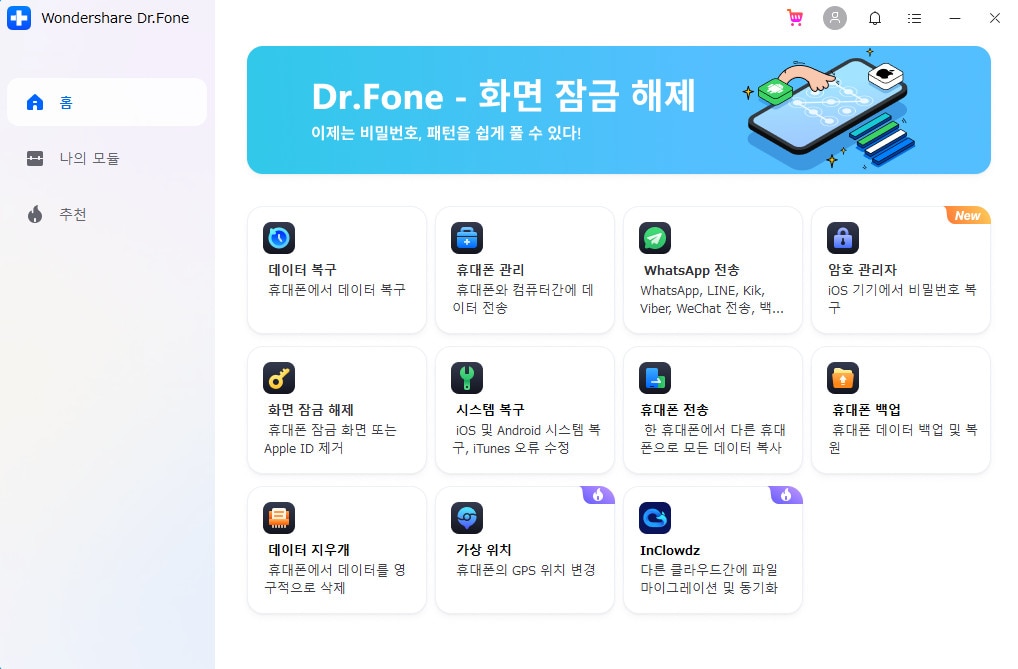
- 계속하려면 "표준 모드" 또는 "고급 모드"를 선택할 수 있습니다.
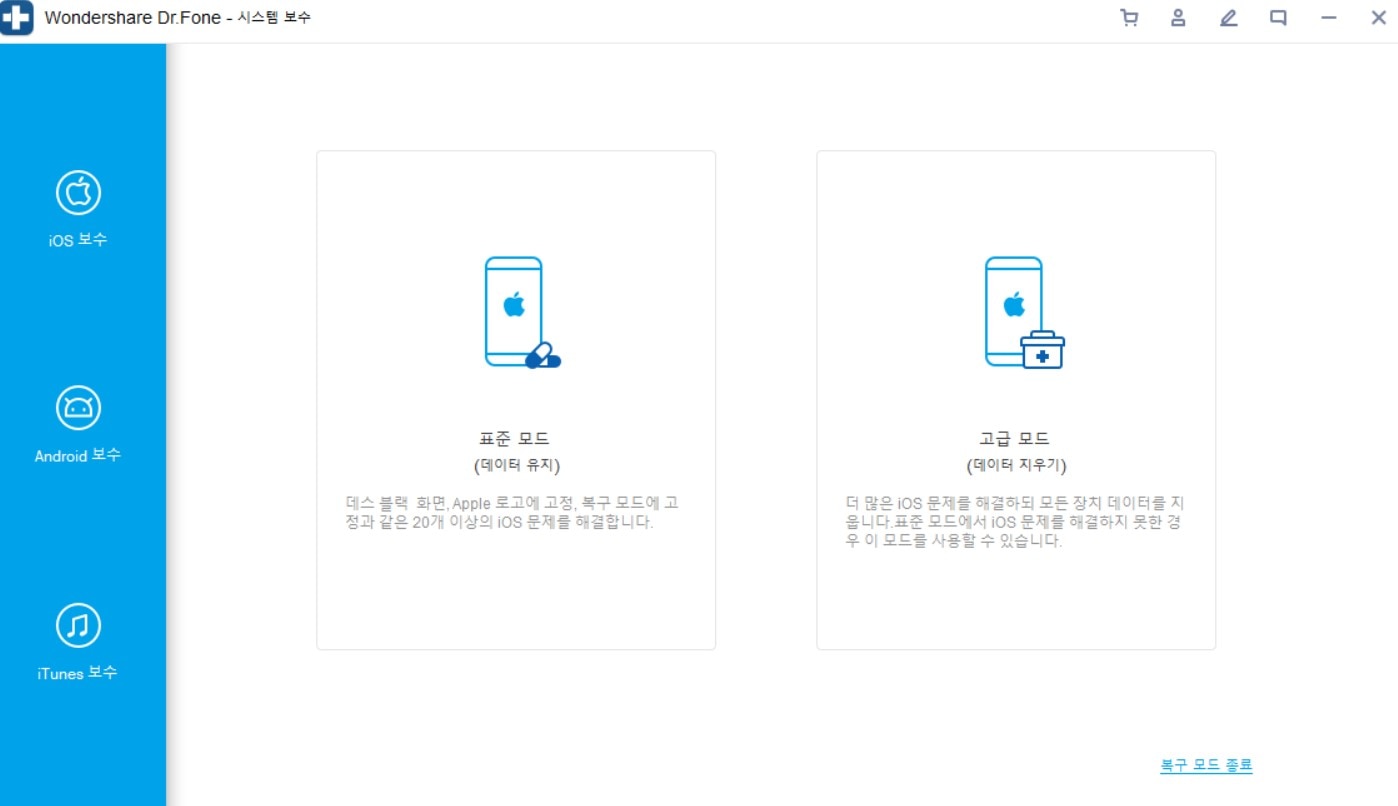
- iOS 기기를 컴퓨터에 연결하면 Dr.Fone이 iOS 기기와 최신 펌웨어를 자동으로 감지합니다. 지금 '시작'을 클릭해 보십시오.
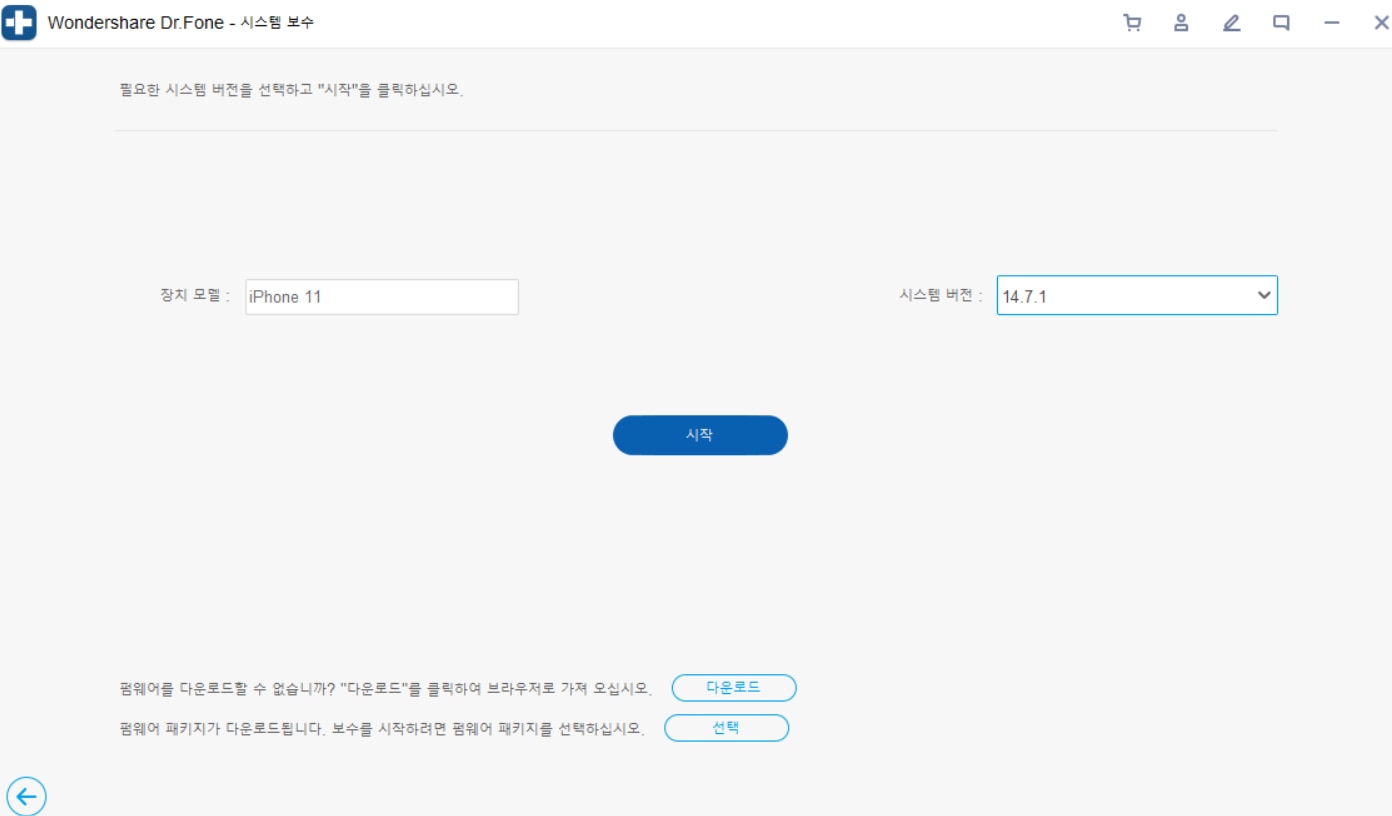
- 다운로드가 완료된 후, "지금 수정"을 클릭하면 모든 오류에 대한 시스템 복구가 자동으로 시작됩니다.


이에 따라, iOS 기기는 데이터 손실 없이 모든 면에서 완전히 해결됩니다!
팁: DFU 모드를 종료한 후 아이폰을 선택적으로 복원하는 방법
DFU 모드를 종료한 후, 아이튠즈 백업에서 아이폰을 복원하거나 아이클라우드 백업에서 아이폰을 복원할 수 있습니다. 하지만, 이렇게 하는 것은 아이폰 전체를 예전과 똑같이 복원한다는 것을 의미할 것입니다. 그러나 여러분이 새로운 시작을 원하고, 가장 중요한 데이터만 가져오려면 아이튠즈 백업 추출기를 사용할 수 있으며, 개인적인 추천은 Dr.Fone - 데이터 복구입니다.
Dr.Fone - 데이터 복구는 컴퓨터에서 모든 아이튠즈 및 아이클라우드 백업에 액세스하고 볼 수 있는 정말 유연한 도구입니다. 그것들을 본 후에는 여러분은 보존하고 싶은 데이터를 선택해서 컴퓨터나 아이폰에 저장하고 모든 스펨 데이터를 제거할 수 있습니다.

Dr.Fone - 데이터 복구 (iOS)
세계 최초의 iPhone 및 iPad 데이터 복구 소프트웨어
- 세계 최초의 iPhone 및 iPad 데이터 복구 소프트웨어
- iOS 장치를 스캔하여 사진, 비디오, 연락처, 메시지, 메모 등을 복구하십시오.
- iCloud / iTunes 백업 파일의 모든 콘텐츠를 추출하고 미리 봅니다.
- iCloud / iTunes 백업에서 원하는 항목을 선택적으로 기기 또는 컴퓨터로 복원합니다.
- Compatible with the latest iPhone models.
Dr.Fone을 사용하여 아이폰 백업을 선택적으로 복원하는 방법:
1단계. 데이터 복구 유형을 선택합니다.
도구를 시작한 후, 왼쪽 패널에서 복구 유형을 선택해야 합니다. 아이튠즈 또는 아이클라우드에서 데이터를 복구할지 여부에 따라, '아이튠즈 백업 파일 복구' 또는 '아이클라우드 백업 파일 복구'를 선택할 수 있습니다.
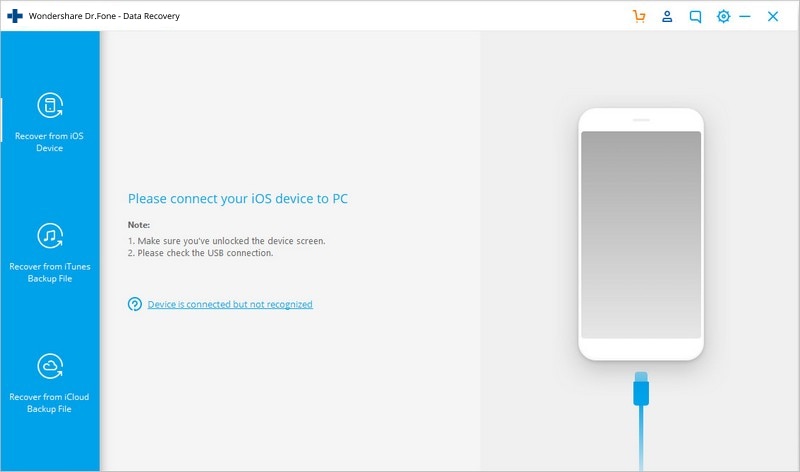
2단계. 백업 파일을 선택합니다.
사용 가능한 모든 다른 백업 파일의 목록을 찾을 수 있습니다. 복구할 데이터를 선택하고, 나머지는 삭제할 수 있습니다. 이 옵션을 선택했으면, '스캔 시작'을 클릭하십시오.

3단계. 아이폰 백업을 선택적으로 복원합니다.
이제 갤러리를 탐색하고, 저장할 갤러리를 선택한 다음, "컴퓨터로 복구"를 클릭하십시오.
이 방법은 정말 원하는 아이폰 데이터만 복원하는 데 도움이 될 것이며, 스펨 데이터는 복원하지 않을 것입니다.
이제 아이폰을 DFU 모드로 전환하여 아이폰을 고치는 방법을 알게 되었으며, 휴대전화가 멈춘 경우 DFU 모드를 종료하는 방법도 알게 되었습니다. 하지만, 이미 언급했듯이 이 방법은 데이터 손실을 유발하므로 데이터 손실 없이 모든 시스템 오류를 수정하려면 Dr.Fone 대안 방법을 사용하는 것이 좋습니다!












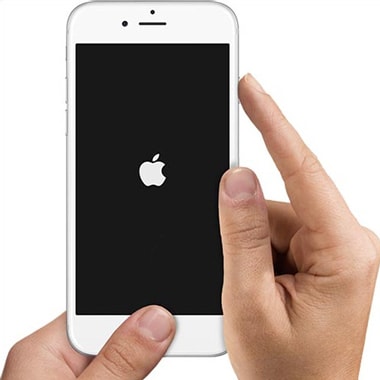





Alice MJ
staff Editor
Comment(s)